Как очистить реестр в Windows 11 [4 способа]
![Как очистить реестр в Windows 11 [4 способа] Как очистить реестр в Windows 11 [4 способа]](https://cloudo3.com/resources8/images31/image-9744-0105182733836.png)
Реестр Windows - это банк памяти вашего ПК. Узнайте, как правильно очистить его в Windows 11 и ускорить работу вашего компьютера.
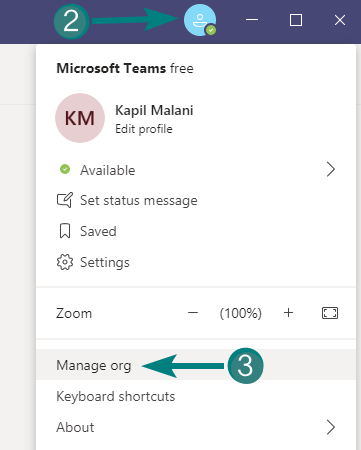
Microsoft Teams отлично подходит для совместной работы, и некоторые из его многочисленных функций включают обмен мгновенными сообщениями, сквозное шифрование, видео- и аудиоконференции, а также совместное использование файлов. Как следует из названия, приложение также позволяет создавать команды, чтобы вы могли связываться и работать с членами вашей организации, даже удаленно.
Служба совместной работы позволяет создавать команды, проводить собрания, общаться с членами вашей команды с помощью видео и голоса. Все это можно сделать, когда вы добавляете участников в свою организацию, и у службы есть способ сделать это путем создания ссылок. Вы можете контролировать, кто будет приглашен в организацию, отключив ранее созданную ссылку или отфильтровав, кто имеет возможность добавлять новых участников.
Тем не менее, Teams предлагает удобный способ управления приглашениями, позволяя вам изменить ссылку для присоединения к организации в качестве последнего варианта для обеспечения безопасности команды.
СОДЕРЖАНИЕ
Как сбросить URL-адрес ссылки присоединения для вашей организации в Microsoft Teams, чтобы создать новый и заменить старый
Если вы не хотите, чтобы анонимные пользователи присоединялись к вашей организации, вы можете сбросить ссылку для присоединения, следуя приведенным ниже инструкциям.
Шаг 1 : Откройте Microsoft команды на вашем компьютере (или браузер).
Шаг 2 : Щелкните значок профиля в правом верхнем углу экрана. 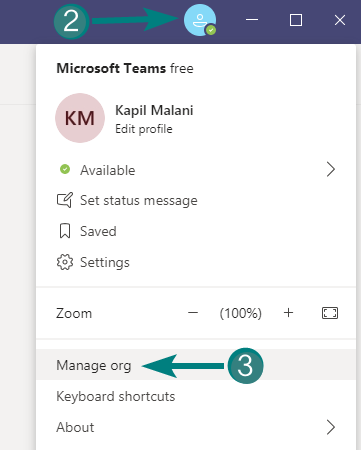 Шаг 3 : Теперь вам будут предложены варианты управления вашей организацией. Выберите «Управление организацией» из списка (как показано на скриншоте выше).
Шаг 3 : Теперь вам будут предложены варианты управления вашей организацией. Выберите «Управление организацией» из списка (как показано на скриншоте выше).
Шаг 4. Внутри этой страницы перейдите на вкладку «Настройки» рядом с «Члены».
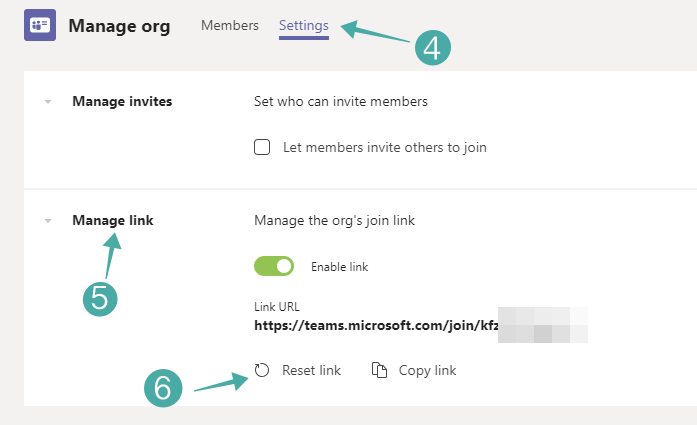
Шаг 5 : Нажмите «Управление ссылкой», чтобы развернуть меню, оно покажет вам ссылку для присоединения к вашей организации.
Шаг 6. Чтобы изменить URL-адрес ссылки для присоединения к организации, нажмите кнопку «Сбросить ссылку» под текущим URL-адресом ссылки.
Шаг 7. Подтвердите то же самое, нажав «Да, сбросить ссылку».
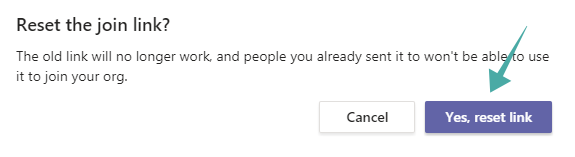
Вот и все! Теперь команды сгенерируют новую ссылку для присоединения к вашей организации. Вы можете скопировать это, нажав кнопку «Копировать ссылку» под новой ссылкой.
Что происходит со старой ссылкой для присоединения
Как только вы создадите новую ссылку, старая ссылка станет недействительной, она просто больше не будет работать. Никто не сможет присоединиться к вашей организации по старой ссылке Присоединиться.
Почему старая ссылка для присоединения к моей организации все еще работает
Что ж, это не так. Давайте объясним.
Вы заметите, что если вы воспользуетесь старой ссылкой «Присоединиться», то попадете на страницу «Присоединиться к команде», где Microsoft Teams запросит ваше имя и адрес электронной почты. Итак, может показаться, что старая ссылка сейчас работает. Но это не так.
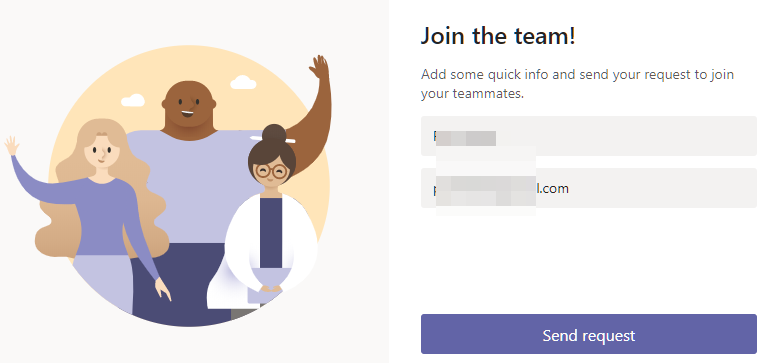
Если вы заполните данные (имя и адрес электронной почты) и нажмете кнопку «Отправить запрос» на следующей странице, Microsoft Teams сообщит вам, что ссылка больше не действительна. Смотрите скриншот ниже.
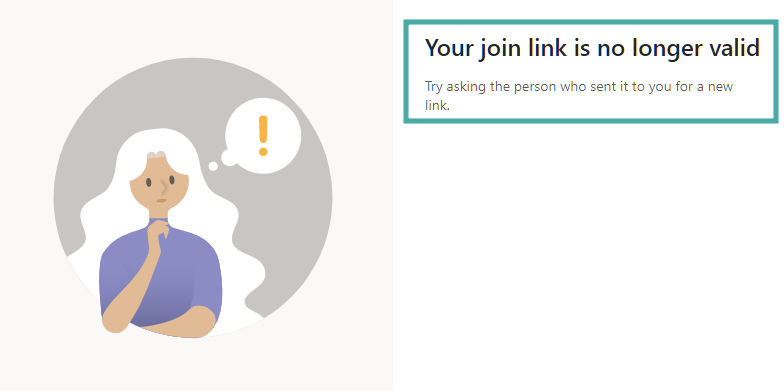
следовательно, он больше не работает. Любой, кто желает присоединиться к вашей организации с помощью ссылки «Присоединиться», должен будет запросить у вас новую.
Что произойдет, если кто-то воспользуется старой ссылкой
Что ж, старая ссылка приведет их на страницу «Присоединиться к команде», где Microsoft Teams запрашивает ваше имя и адрес электронной почты. Но как только они заполнят данные и нажмут кнопку «Отправить запрос», следующая страница сообщит им, что ссылка больше не работает.
Да, Microsoft Teams следует просто отключить старую ссылку, а не запрашивать данные пользователя. В конце концов, они не будут отправлять вам данные пользователя, чтобы проинформировать вас, кто пытался использовать старую ссылку, что на самом деле может пригодиться.
Получу ли я уведомление, если кто-то воспользуется старой ссылкой
Неа. В Microsoft Teams такой системы нет. Пользователь, пытающийся использовать старую ссылку, получит сообщение о том, что ссылка «Присоединиться» больше не действительна, но вы ничего об этом не услышите. Вы не будете получать письма от Microsoft Teams.
Могу ли я настроить URL-адрес ссылки для присоединения для моей организации в Microsoft Teams
Ну нет. Вы получаете адрес ссылки для присоединения по умолчанию, который нельзя изменить. Вы можете сбросить его, чтобы создать новую ссылку, в меню «Управление организацией»> «Настройки»> «Управление ссылкой». Но даже новая ссылка создается автоматически, и вы не можете отредактировать ее, чтобы настроить ее.
Как я могу настроить URL ссылки для присоединения
Хотя вы не мож��те настроить ссылку «Присоединиться» в Microsoft Teams, вот обходной путь.
Что вы можете сделать, так это создать ссылку, используя любую службу сокращения ссылок (например, Bitly ), которая позволяет настраивать сокращенную ссылку. Таким образом, вы можете сначала создать короткий URL-адрес для ссылки присоединения вашей команды, а затем настроить короткую ссылку, используя параметры, предоставляемые службой сокращения ссылок.
Настроенная короткая ссылка, конечно, будет выглядеть лучше, но ее также будет легко запомнить, и при использовании она приведет пользователя к URL-адресу ссылки для присоединения.
Вы используете Microsoft Teams для совместной работы со своими сотрудниками или коллегами? Если да, не забывайте время от времени сбрасывать ссылку для присоединения для своей группы, чтобы команда оставалась в безопасности и была доступна только для тех, кого вы знаете.
Реестр Windows - это банк памяти вашего ПК. Узнайте, как правильно очистить его в Windows 11 и ускорить работу вашего компьютера.
Изучите эффективные методы решения неприятной проблемы с бесконечным экраном загрузки Skyrim, гарантируя более плавный и бесперебойный игровой процесс.
Я внезапно не могу работать со своим сенсорным экраном, на который жалуется HID. Я понятия не имею, что поразило мой компьютер. Если это вы, вот несколько исправлений.
Хотите знать, как транслировать «Аквамен», даже если он недоступен для потоковой передачи в вашей стране? Читайте дальше, и к концу статьи вы сможете насладиться Акваменом.
Узнайте, как легко сохранить веб-страницу в формате PDF, а также откройте для себя различные методы и инструменты для преобразования веб-контента в переносимые файлы PDF для автономного доступа и совместного использования.
Этот блог поможет пользователям загрузить, установить и обновить драйвер Logitech G510, чтобы они могли в полной мере использовать функции этой клавиатуры Logitech.
Изучите шаги по устранению неполадок и проверенные методы решения проблем с задержкой в Rainbow Six Siege, чтобы обеспечить более плавный и приятный игровой процесс.
Что конвертировать PDF-файл в текстовый файл? Не волнуйтесь, в этом руководстве вы найдете два простейших метода преобразования PDF-файла в текстовый файл.
Редактор групповой политики может не работать на вашем компьютере из-за ошибки gpedit.msc не найден. Вот как это исправить!
Google Найти мое устройство не работает? Не волнуйтесь, блог предоставит вам подробное руководство по устранению неполадок и решению проблем с Google Find My Device.
Изучите пошаговые решения, адаптированные для систем Mac, обеспечивающие бесперебойную работу Discord без сбоев.
Изучите шаги по устранению неполадок, чтобы решить распространенные проблемы и беспрепятственно вернуть потоковую передачу Netflix на Roku.
Узнайте, как эффективно увеличить объем памяти вашего iPhone, с помощью нашего подробного руководства. Узнайте практические шаги и варианты, которые помогут вам никогда больше не исчерпать место для своих дорогих воспоминаний и важных данных.
Знаете ли вы, как увидеть все приложения, отслеживающие вас на Facebook? И есть ли у вас идеи, как их заблокировать? Читайте дальше, чтобы узнать, как защитить ваши данные от приложений, отслеживаемых Facebook.
Этот блог поможет читателям загрузить и обновить драйвер Canon MF237W для Windows 11/10, выполнив действия, рекомендованные экспертами.
Этот блог поможет читателям отключить функцию Copilot в Windows, если они не хотят использовать модель искусственного интеллекта.
Покупаете новый внешний диск? Сэкономьте немного денег и преобразуйте свой старый жесткий диск во внешний жесткий диск. Прочтите, чтобы узнать больше о переоборудовании и типах корпусов для вашего нового жесткого диска.
Этот блог поможет читателям, которые столкнулись с ошибкой «Что-то не так с прокси-сервером» в Chrome в Windows.
Kaspersky Password Manager не работает должным образом на вашем компьютере с Windows 11/10. Независимо от причины, вот несколько лучших способов решить проблему.
Этот блог поможет читателям решить проблему с сенсорной панелью ASUS, не работающей в Windows, с помощью рекомендованных экспертами шагов, которые можно быстро и легко выполнить.
Узнайте, как добавить границы в Документы Google, включая создание рамок с помощью таблиц или изображений. Эффективные решения внутри!
Это полное руководство о том, как изменить тему, цвета и многое другое в Windows 11 для создания потрясающего рабочего стола.
iPhone завис на домашних критических оповещениях? В этом подробном руководстве мы перечислили различные обходные пути, которые вы можете использовать, чтобы исправить ошибку «Домой хочет отправить критические оповещения iPhone». Узнайте полезные советы и решения.
Zoom - популярная служба удаленного сотрудничества. Узнайте, как добавить изображение профиля вместо видео, чтобы улучшить свою конфиденциальность.
Откройте для себя эффективные стратегии получения баллов Microsoft Rewards. Зарабатывайте на поисках, играх и покупках!
Изучите эффективные методы решения неприятной проблемы с бесконечным экраном загрузки Skyrim, гарантируя более плавный и бесперебойный игровой процесс.
Я внезапно не могу работать со своим сенсорным экраном, на который жалуется HID. Я понятия не имею, что поразило мой компьютер. Если это вы, вот несколько исправлений.
Прочтите это полное руководство, чтобы узнать о полезных способах записи вебинаров в реальном времени на ПК. Мы поделились лучшим программным обеспечением для записи вебинаров, а также лучшими инструментами для записи экрана и видеозахвата для Windows 10, 8, 7.
Вы случайно нажали кнопку доверия во всплывающем окне, которое появляется после подключения вашего iPhone к компьютеру? Вы хотите отказаться от доверия этому компьютеру? Затем просто прочтите эту статью, чтобы узнать, как отменить доверие к компьютерам, которые вы ранее подключали к своему iPhone.
Хотите знать, как транслировать «Аквамен», даже если он недоступен для потоковой передачи в вашей стране? Читайте дальше, и к концу статьи вы сможете насладиться Акваменом.
























